Az elveszett / törölt adatok helyreállítása a számítógépről, a merevlemezről, a flash meghajtóról, a memóriakártyáról, a digitális fényképezőgépről és így tovább.
ZIP File Recovery - Az 2 módja a ZIP fájl visszaállításának a merevlemezről
 Frissítve: Valyn Hua / 24. február 2021. 10:00
Frissítve: Valyn Hua / 24. február 2021. 10:00A merevlemezem megsérült, és most nem mutat egészséges partíciót, így nem férek hozzá a fájlokhoz. Csak egy ZIP fájlt szeretnék visszakapni. Köszönünk minden segítséget!
A merevlemez-meghajtó (HDD), amely a számítógép egyik legfontosabb eleme, a számítógép fő és általában legnagyobb adattárolási eszköze.
A ZIP egy fájlformátum, amelyet arra használnak fájlok tömörítésére és mappákat. A ZIP-fájl létrehozásával helyet takaríthat meg, rendszerezheti a felesleges fájlokat, és titkosíthatja az érzékeny anyagokat. A ZIP fájlok nagymértékben csökkentik az átviteli időt az interneten, különösen akkor, ha egy csomó fájlt küld valakinek e-mailben. Ezenkívül megvédi az érzékeny és fontos adatokat a vírusoktól és más rosszindulatú programoktól.
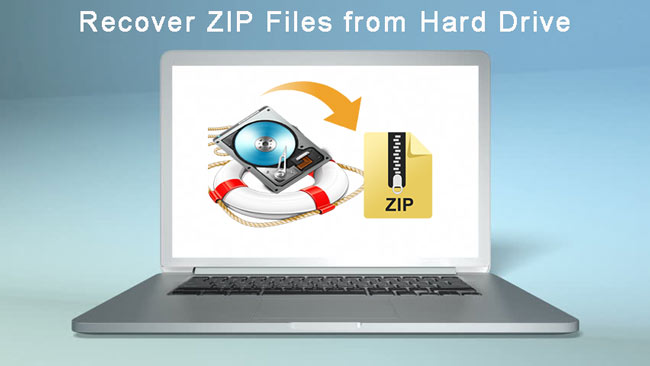
Tapasztalt már egy fontos ZIP-fájl elvesztését a merevlemez meghibásodása miatt?
A merevlemez meghibásodása fizikai vagy logikai eredetű. Ha a merevlemez logikai meghibásodást szenved, a számítógép BIOS-a felismeri a merevlemezt, és visszakeresheti az elveszett adatokat.
Logikai merevlemez meghibásodása akkor fordul elő, ha a merevlemez nem mechanikus problémák miatt nem érhető el. Úgy tűnik, hogy a merevlemez jól működik, és nem tesz szokatlan zajt vagy más fizikai tüneteket.
A logikai merevlemez meghibásodásának leggyakoribb jelei a következők:
- Fájlkönyvtár károsodása egy vírus vagy rosszindulatú program
- Véletlen fájl törlése
- Véletlen formázás
- Nem megfelelő program bezárása
- Felülírott adatok
- Operációs rendszer korrupció
- Hirtelen számítógép leállítása
- A merevlemez-funkciókhoz szükséges fájlok törlése
Amire összpontosítunk:
A logikai merevlemez meghibásodása esetén hogyan lehet helyreállítani a belső ZIP fájlokat?
Itt vannak 2 módszerek visszaállítja a ZIP fájlokat a merevlemezről.

Útmutató
1. Hogyan lehet visszaállítani a törölt ZIP fájlokat a rendszerképből
A rendszerkép a számítógép meghajtólemezén vagy egyetlen partíción lévő összes adat másolata, beleértve a rendszerbeállításokat, programokat és fájlokat. Ha létrehozta a ZIP-fájlokat tartalmazó partíció rendszerképét, visszaállíthatja a rendszerképet, hogy a merevlemez összeomlása esetén visszaadja a ZIP-fájlokat.
Először nézzük meg, hogyan lehet rendszerképet létrehozni.
1 lépés A számítógépen navigáljon Rajt > Control Panel > Rendszer és biztonság > Biztonsági mentés és visszaállítás.
2 lépés A bal oldali panelen kattintson a Hozzon létre egy rendszerképet opciót.
3 lépés Válassza ki a helyet a rendszerkép mentéséhez. Lehet különálló merevlemezen, amelyet belsőleg vagy külsőleg csatlakoztatnak. DVD-lemezekre vagy hálózati megosztásra is mentheti. majd kattintson az OK gombra Következő.
4 lépés Jelölje ki a menteni kívánt meghajtókat, majd kattintson a gombra Indítsa el a biztonsági mentést.
5 lépés Miután elvégezte ezeket a lépéseket, a varázsló folytatja a rendszer teljes biztonsági mentését.

A rendszerkép visszaállításához tegye a következőket.
1 lépés Helyezze be a rendszer képlemezét a lemezmeghajtóba, vagy csatlakoztassa a rendszerképet tartalmazó külső merevlemezt a számítógéphez.
2 lépés Indítsa újra a számítógépet.
3 lépés Amikor a Windows Telepítő megjelenik a felület Következő gombot.
4 lépés Kattintson az Számítógép javítása > Elhárítása > Rendszer Image Recovery.
5 lépés A Képezze újra a számítógépet lapon válassza ki a Használja a legújabb elérhető rendszerképet lehetőség és kattintson Következő.
6 lépés Látni fogod a Formátum és ismétlés lemezek választási lehetőség. Használja ezt az opciót alaposan, mivel törli a számítógépen meglévő partíciókat és lemezeket.
7 lépés Kattints befejez.

2. Hogyan lehet helyreállítani a ZIP fájlokat a FoneLab segítségével
Az adatok rendszeres biztonsági mentése hasznos, de általában figyelmen kívül hagyják. Ha nincs biztonsági másolata és másolata, akkor szüksége van egy ZIP-helyreállító eszközre a hiányzó ZIP-fájlok visszaállításához
FoneLab Data Retriever egy hatékony és biztonságos szoftver, amely szinte minden törölt vagy elveszett adatot helyreállíthat a merevlemez beolvasásával. Képes a különböző okok miatt elvesztett adatok lekérésére, mint például a merevlemez meghibásodása, az emberi hiba stb.
FoneLab Data Retriever - helyreállítja az elveszett / törölt adatokat a számítógépről, merevlemezről, flash meghajtóról, memóriakártyáról, digitális fényképezőgépről és így tovább.
- Fotók, videók, dokumentumok és további adatok könnyedén helyreállíthatók.
- Az adatok előnézete a helyreállítás előtt.
Az alábbiakban a részletes felhasználói útmutató található.
1 lépés Futtassa ezt a szoftvert
Először is le kell töltenie, telepítenie és elindítania ezt az adat-helyreállítási szoftvert a számítógépén.
2 lépés Válassza az Adat típusa és a Lemezmeghajtó lehetőséget
A fő felületen válassza ki a helyreállítani kívánt adattípust és az adatvesztés helyét. Ezután kattintson a gombra Keresés gomb, hogy elindítsa a gyors beolvasást a kiválasztott merevlemezen.

3 lépésVálassza az Adatok lehetőséget
A beolvasási folyamat befejezése után az összes adat a bal oldali sáv kategóriájában jelenik meg. A bal oldali panelen kattintson a fájl típusára, és keresse meg a fájlokat, és jelölje ki a helyreállítani kívánt elemeket. Használhatja azt is Szűrő a fájlok gyors kereséséhez.
Ha nem találja a hiányzó adatokat, választhat Deep Scan próbálkozzon újra. Több teljes időt vesz igénybe, amíg a teljes mélynyomási folyamat befejeződik, de több eredményt kínál.

4 lépésAdatok visszaszerzése
Kattintson az Meggyógyul gombbal mentheti a kiválasztott elemeket a számítógépre.

Ez minden. Néhány kattintással könnyedén megteheti letölteni a ZIP fájlokat.
Emellett képes visszaállíthatja a Word dokumentumokat, képek, e-mailek és többféle adat a Windowsból, merevlemezből, flash meghajtóról, digitális fényképezőgépből stb ISO helyreállítás Windows rendszeren.
Ez a szoftver garantálja az adatok biztonságát - ha elveszti az elveszett ZIP-fájlokat, nem tárolja ezeket az adatokat a szerverére.
Csak nyugodtan töltse le azt a számítógépére, és nézze meg, hogy a kifizetés előtt visszaállíthatók-e a dokumentumok.
